Kör veya sağır olmadığınız için Apple'ın erişilebilirlik özelliklerinden herhangi birine bakmadıysanız ve bunların hayatınızı kolaylaştıracağını düşünmediyseniz, şaşırabilirsiniz.
Apple, çeşitli engelleri olan kişilerin iPhone'u yeni ve beklenmedik şekillerde kullanmasına izin veren iOS 17'ye bir dizi erişilebilirlik özelliği yerleştirdi. Bununla birlikte, kesinlikle herkes, belirli durumlarda şaşırtıcı derecede yardımcı olan bu araçlardan yararlanabilir.
zaten alabilirsin videoları sessizce izlemek için canlı altyazılar, telefonunuzu tek bir uygulamaya kilitleyin insanların etrafı gözetlemesini engellemek için, yatıştırıcı okyanus veya orman sesleri çal ve dahası.
iOS 17'de beş erişilebilirlik özelliği işleri daha da ileriye taşıyor. Yardımcı Erişim, telefonunuzu basitleştirerek kullanımını kolaylaştırır; Canlı Konuşma ve Kişisel Ses, kendi sesinizi kullanarak konuşmak için klavyede yazmanıza olanak tanır; Algılama Modu ve İşaretle ve Konuş, iPhone kameranızı kullanarak gezinmenize yardımcı olur.
Uygulamalı demomuz, bu özelliklerin sizin için neler yapabileceğini size gösterecek.
iOS 17'deki 5 yeni erişilebilirlik özelliğiyle uygulamalı uygulama
Elma bu beş yeni erişilebilirlik özelliğini bu yılın başlarında önizledi Küresel Erişilebilirlik Farkındalık Günü için. Artık iOS 17 geliştirici betalarını incelediğimize göre, nihayet nasıl çalıştıklarını görme şansımız oldu.
Bu videoda tüm bu özellikleri çalışırken izleyin:
Apple'ın sahip olduğunu unutmayın iOS 17 henüz yayınlanmadı halka Bu, yazılımın bir beta sürümü olduğundan, Apple mühendisleri son sürümünden önce iOS 17'de değişiklik yaptıkça işler değişebilir.
En son geliştirici beta sürümünü şu tarihe kadar edinebilirsiniz: Ayarlar'da beta yazılım güncellemelerini açma. Yine de dikkatli olun: Beta yazılımı kararsızdır, pilinizi daha hızlı tüketebilir ve veri kaybı riski taşır. Beklerseniz, bu Eylül ayında iOS 17'nin herkese açık olarak yayınlanmasını bekleyebiliriz.
1 Numara: Yardımcı Erişim

Ekran görüntüsü: D. Griffin Jones/Mac Kültü
Yardımcı Erişim özelliği, bazı standart iPhone uygulamalarını en temel işlevlerine kadar basitleştirir. Modern bir cihazla sevdiklerinizi iletişim halinde tutarken bilişsel yükü sınırlar.
izlediğimi hatırlıyorum Jitterbug gibi cep telefonları için TV reklamları — çok sayıda ve sınırlı, kullanımı kolay özelliklerle gelen daha yaşlı kullanıcılara pazarlanan çevirmeli telefonlar. Yardımcı Erişim, 2023 için bunun yeniden tasarlanmış hali gibi geliyor.
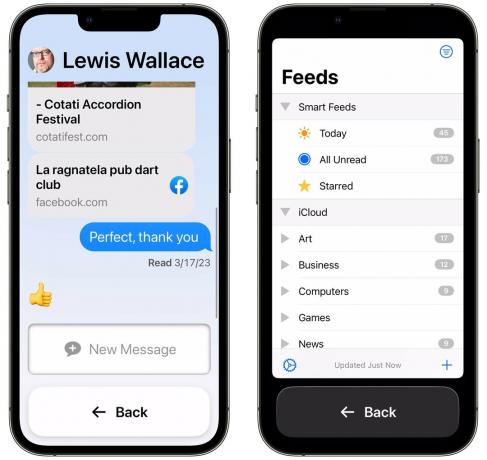
Ekran görüntüsü: D. Griffin Jones/Mac Kültü
Tanıdığınız biri bir akıllı telefonun tüm özelliklerinden etkilenecekse, bir iPhone'un kullanımını kolaylaştırmak için Yardımcı Erişim'i açabilirsiniz. Mesajlar, Aramalar ve Kamera gibi tüm ana özellikler için büyük düğmelerle iPhone kullanıcı arayüzünü dönüştürür.
Bu özellik etkinleştirildiğinde, fotoğraf çekmek, arama yapmak ve mesaj göndermek çok daha kolay hale gelir. Sağlık izleme uygulaması gibi başka bir şey yüklemeniz gerekirse, yine de App Store'dan tüm normal uygulamaları etkinleştirebilirsiniz.
2 Numara: Canlı Konuşma

Ekran görüntüsü: D. Griffin Jones/Mac Kültü
Sesinizi kaybediyorsanız, Live Speech size ister şahsen ister arama sırasında metni konuşmaya dönüştürme yeteneği verir. Özelliği bulmak için şu adrese gidin: Ayarlar > Erişilebilirlik > Canlı Konuşma (alt tarafa doğru). Canlı Konuşmayı açın ve öğesine dokunun. Favori İfadeler Sıkça söylediğiniz ifadeler için birkaç kısayol oluşturmak için.
Bundan sonra, iPhone'un yan düğmesine üç kez tıklayarak veya Denetim Merkezi'ndeki Erişilebilirlik kısayolundan Canlı Konuşmayı Etkinleştirebilirsiniz.
Ardından açılan pencereye klavyeyi kullanarak yazın ve Göndermek iPhone'unuzun yüksek sesle konuşması için. Daha uzun ifadeler için, konuşurken kelime kelime vurgulayacaktır. Musluk Favori İfadeler kısayollarınıza erişmek için
3 Numara: Kişisel Ses

Ekran görüntüsü: D. Griffin Jones/Mac Kültü
bu Kişisel Ses özelliği kendi sesinizi kullanmanıza izin vererek Canlı Konuşma üzerine kuruludur. Bir grup cümleyi yüksek sesle okumak için biraz zaman ayırmanız yeterlidir ve telefonunuz daha sonra sesinizi yeniden oluşturabilecektir. Apple, Personal Voice'u kullanıcılar için tasarladı "konuşma yetilerini kaybetme riskiyle karşı karşıya - yakın zamanda ALS (amyotrofik lateral skleroz) teşhisi konanlar veya konuşma yeteneğini ilerleyici olarak etkileyebilecek diğer durumlar gibi.
Ancak, herhangi bir erişilebilirlik özelliğinde olduğu gibi, bunu herkes kullanabilir. Bunu yapmak için şu adrese gidin: Ayarlar > Erişilebilirlik > Kişisel Ses ve dokunun Kişisel Bir Ses Oluşturun. Sessiz bir yer bulmanız ve telefonla konuşurken telefonunuzu yüzünüzden yaklaşık 15 cm uzakta tutmanız gerekir. Apple'a göre bu, 15 dakika veya bir saate kadar sürebilir.
Kişisel Sesi ayarlamayı bitirdikten sonra, iPhone'unuzun kayıtlar arasında dolaşıp dijital sesinizin sentezlenmiş bir yeniden yaratımını oluştururken bir süre takılı kalmasına izin vermeniz gerekir. Ardından, Kişisel Ses'i Canlı Konuşma altında bir seçenek olarak göreceksiniz.
Uygulamada, sesimin kayıtlarını kullandığını kesinlikle söyleyebilirim. Biraz bana benziyor ama Siri'nin bazı yeni gelişmiş sesleri kadar duygusal ve anlamlı gelmiyor. kendin dinle.
4 Numara: Tespit Modu

Ekran görüntüsü: D. Griffin Jones/Mac Kültü
Algılama Modu ile iPhone kameranızı kullanarak etrafınızdaki insanlar, kapılar, cihazlar ve diğer nesneler gibi şeyleri tanımlayabilirsiniz. Henüz iPhone'unuzda değilse, App Store'dan ücretsiz olarak indirebileceğiniz Apple'ın Büyüteç uygulamasında bulunur.
Algılama Modunu kullanmak için Büyüteç uygulamasını açın ve Algılama düğmesi sağda - bir kareye benziyor. Algılama özelliklerini açmak için sol taraftaki simgelere basın:
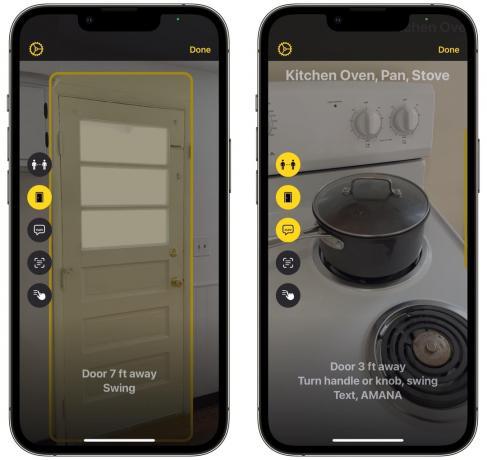
Ekran görüntüsü: D. Griffin Jones/Mac Kültü
- Kişi Algılama size başka birine ne kadar yakın olduğunuzu gösterecek.
- Kapı Tespiti size bir kapıya ne kadar yakın olduğunuzu, onu nasıl açacağınızı, üzerinde ne yazdığını ve diğer çeşitli özellikleri söyleyecektir. Dokunsal geri bildirim ve tıklama sesleri siz yaklaştıkça hızlanır ve yükselir.
- Resim Açıklamaları nesne algılamayı kullanarak kameranızın neye yönlendirildiğini size söyleyecektir. Bunun benim için karışık sonuçları oldu - ahşap zeminli bir evde yaşıyorsanız, ekranda her zaman kalacak "Ahşap İşlenmiş" için hazırlıklı olun. Bazen özellik testim sırasında takılıp kaldı ve ben onu odaya doğrulttuğum için bir süre güncellenmedi. Ama işe yaradığında, gerçekten iyi çalışıyor.
5 Numara: İşaretle ve Konuş
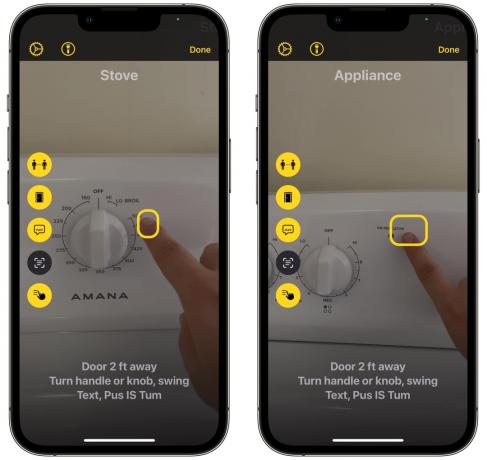
Ekran görüntüsü: D. Griffin Jones/Mac Kültü
İşaretle ve Konuş, Tespit Modu ile birlikte çalışır. Algılama Modunda üzerine dokunun. Göster ve Konuş — alttaki simge. Ardından elinizi uzatabilir, bir şeye işaret edebilir ve iPhone'unuzun size okumasını sağlayabilirsiniz.
Örneğin, fırınınızın kadranındaki işaretleri görmekte zorlanıyorsanız, iPhone'unuz size sayıları okuyabilir, böylece rostonuzu veya evinizi yakmazsınız. Elinizin önünüzde oldukça net bir şekilde uzatılması gerekiyor, ancak İşaretle ve Konuş benim sınırlı testlerimde oldukça iyi çalışıyor.
Daha fazla iOS 17 özelliği ve kapsamı
iOS 17'de gelen yeni özellikleri ele almaya devam ederken bizi izlemeye devam edin:
- Apple'ın bahsetmediği 10 harika özellik
- 10 Daha tatlı tweaks ve değişiklikler
- İletişim Posteri nasıl yapılır
- Otomatik Düzeltmede İyileştirmeler
- Files for iPad'deki yeni özellikler
- Safari'deki Profiller
- Daha güvenli Gizli Tarama Modu
- iOS 17 Developer Beta nasıl kurulur?

